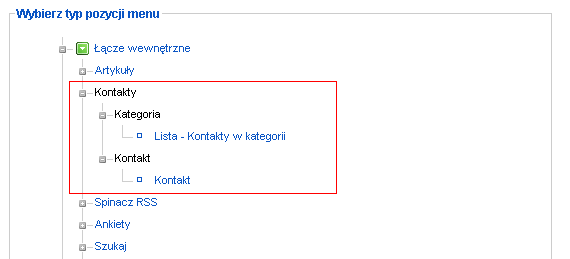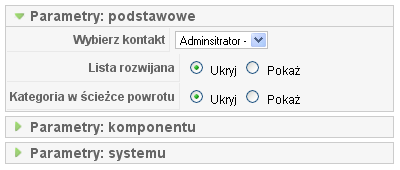Pozycje menu prezentujące kontakty
Z Joomla!WikiPL
Spis treści
Łącza wewnętrzne - Kontakty
Gdy wybierzemy odnośnik Kontakty, rozwiną się opcje widoczne na ilustracji poniżej:
Każdą z nich opisujemy poniżej.
Układ typu: Lista - Kontakty w kategorii
Stosowany do wyświetlania wszystkich kontaktów w danej kategorii. Uwaga: Kategorie kontaktów są nie są tymi samymi kategoriami, co kategorie artykułów. Kontakty i kategorie kontaktów wprowadzamy wybierając z menu pozycję Komponenty → Kontakty. Zobacz Zobacz Kontakty oraz Kontakty - Kategorie, aby uzyskać więcej informacji.
Parametry: podstawowe
W przypadku pozycji typu Lista - Kontakty w kategorii można zdecydować o ustawieniu parametrów podstawowych widocznych na ilustracji poniżej:
- Kategoria [Category]: określa kategorię, z której będą wybierane pozycje do prezentacji, np. artykuły. Wybierz kategorię z listy rozwijanej.
- Grafika kontaktów [Contact Image]: decyduje o wyświetlaniu grafiki ilustrującej kategorię kontaktów (jeśli została wybrana). Zaznacz jedną z opcji: Pokaż lub Ukryj. Ilustracja musi być umieszczona w katalogu images/stories.
- Położenie ilustracji [Image Position]: położenie ilustracji na stronie - po lewej lub prawej stronie tekstu.
- Ogranicznik ilości [Limit Box]: decyduje o wyświetlaniu listy rozwijalnej umożliwiającej użytkownikowi ustalenie ilości wyświetlanych na jednej stronie pozycji. Zaznacz jedną z opcji: Pokaż lub Ukryj.
- Kolporter RSS [Show a Feed Link]: decyduje o wyświetlaniu na stronach przeglądu modułu Kolporter RSS, umożliwiającego użytkownikom pobranie adresu kanału informacyjnego. Zaznacz jedną z opcji: Pokaż lub Ukryj.
Układ typu: Kontakt
Typ pozycji menu wykorzystywany do wyświetlania szczegółów pojedynczego kontaktu i formularzy kontaktowych.
Parametry: podstawowe
W przypadku pozycji typu Kontakt można zdecydować o ustawieniu parametrów podstawowych widocznych na ilustracji poniżej:
- Wybierz kontakt [Contact]: wybierz z rozwijanej listy kontakt, który chcesz prezentować.
- Lista kontaktów [Drop Down]: decyduje o wyświetlaniu rozwijanej listy wyboru innych kontaktów z tej samej kategorii, co prezentowany. Zaznacz jedną z opcji: Pokaż lub Ukryj.
- Kategoria w ścieżce powrotu [Show the Category in Breadcrumbs]: decyduje o wyświetlaniu kategorii kontaktów w ścieżce powrotu. Zaznacz jedną z opcji: Pokaż lub Ukryj.
Parametry: komponent
Wszystkie prezentacje kontaktów mogą być konfigurowane poniższym zestawem parametrów komponentu.
Działa zgodnie z ustawieniami w Kontakty: Globalna konfiguracja kontaktów oraz Kontakty - Utwórz/Zmień. Ustawienia poczynione w Kontakty - Utwórz/Zmień mają najwyższy priorytet. Jeśli w parametrach kontaktu wybrano opcję Globalnie, wówczas decyduje to ustawienie. Jeśli w obu przypadkach użyto opcji Globalnie, wówczas ustawienia w części Kontakty: Globalna konfiguracja kontaktów mają decydujące znaczenie.
- Ikony czy tekst [Icon/text]: decyduje, czy podczas publikacji kontaktu na witrynie umieszczać przy szczegółach sygnalizujące je ikony i tekst, jedno bądź żadne z tych oznaczeń.
- Ikona Adres [Address Icon]: obrazek sygnalizujący adres. Z listy rozwijanej wybierz plik z grafiką ikony. Pliki z grafikami znajdują się w katalogu images/M_images.
- Ikona Adres email [E-mail Icon]: ikona symbolizująca adres poczty elektronicznej. Z listy rozwijanej wybierz plik z grafiką ikony. Pliki z grafikami znajdują się w katalogu images/M_images.
- Ikona Telefon [Telephone Icon]: ikona sygnalizująca telefon. Z listy rozwijanej wybierz plik z grafiką ikony. Pliki z grafikami znajdują się w katalogu images/M_images.
- Ikona Telefon komórkowy [Mobile Icon]: obrazek sygnalizujący telefon komórkowy. Z listy rozwijanej wybierz plik z grafiką ikony. Pliki z grafikami znajdują się w katalogu images/M_images.
- Ikona Faks [Ikona Fax]: obrazek sygnalizujący faks. Z listy rozwijanej wybierz plik z grafiką ikony. Pliki z grafikami znajdują się w katalogu images/M_images.
- Ikona Inne informacje [Miscellaneous Icon]: ikona symbolizująca Inne informacje. Z listy rozwijanej wybierz plik z grafiką ikony. Pliki z grafikami znajdują się w katalogu images/M_images.
- Pokaż nagłówki tabeli [Show Table Headings]: w widoku kategorie kontaktów decyduje o wyświetlaniu wiersza tabeli z tytułami kolumn - Nazwa, Adres, itd Zaznacz jedną z opcji: Pokaż lub Ukryj.
- Pokaż stanowisko [Show Contact Position]: decyduje o wyświetlaniu numeru telefonu w szczegółach kontaktów. Zaznacz jedną z opcji: Pokaż lub Ukryj.
- Pokaż email [Show E-mail Address]: decyduje o wyświetlaniu w szczegółach kontaktu adresów poczty elektronicznej. Zaznacz jedną z opcji: Pokaż lub Ukryj. Ustawienie globalne można zmienić dla każdego kontaktu.
- Pokaż numer telefonu [Show Telephone Number]: decyduje o wyświetlaniu numeru telefonu w szczegółach kontaktów. Zaznacz jedną z opcji: Pokaż lub Ukryj.
- Pokaż numer telefonu komórkowego [Show Mobile Number]: decyduje o wyświetlaniu numeru telefonu w szczegółach kontaktów. Zaznacz jedną z opcji: Pokaż lub Ukryj.
- Pokaż numer faksu [Show Fax Number]: decyduje o wyświetlaniu numeru faksu w szczegółach kontaktów. Zaznacz jedną z opcji: Pokaż lub Ukryj.
- Włącz vCard [Enable vCard]: umożliwia zapisywanie kontaktów jako wizytówek elektronicznych (vCard). Zaznacz Tak lub Nie.
- Niedozwolone adresy [Banned E-mail]: umożliwia blokowanie listów zawierających spam. W polu tekstowym wpisz słowa wchodzące w skład adresów e-mail, które chcesz blokować, oddzielając je średnikami ';': słowo;słowo;słowo. Na przykład, jeśli wpiszesz "spam,porno" wiadomości z adresami e-mail typu "naszspam@.com" albo "moje@pornoexclusive.com" zostaną zablokowane.
- Niedozwolone tematy [Banned Subject]: umożliwia blokowanie listów zawierających spam. W polu tekstowym wpisz słowa niepożądane w tematach wiadomości, oddzielając je średnikami ';': słowo;słowo;słowo. Na przykład, jeśli wpiszesz "spam,porno" wiadomości z tematami typu "To nie jest spam" albo "To nie jest porno" zostaną zablokowane.
- Niedozwolony tekst [Banned Text]: umożliwia blokowanie listów zawierających spam. W polu tekstowym wpisz słowa niepożądane w treści listów, oddzielając je średnikami ';': słowo;słowo;słowo. Na przykład, jeśli wpiszesz "spam,porno" listy, w których pojawią się zdania typu "To nie jest spam" albo "To nie jest porno" zostaną zablokowane.
- Sprawdzenie sesji [Session Check]: umożliwia weryfikację użytkowników poprzez sprawdzenie, czy w komputerze z którego przesyłana jest wiadomość, zapisane zostało ciasteczko sesji.Jeśli zaznaczysz Tak, internauci z zablokowanym zapisywaniem ciasteczek nie będą mogli wysyłać wiadomości e-mail.
- Własna odpowiedź [Custom Reply]: umożliwia wyłączenie automatycznych odpowiedzi. Ustawienie Nie pozwala na integrację z innymi systemami.